Как почистить материнскую плату
Как почистить материнскую плату
Чистка компьютера от пыли.
Как почистить компьютер от пыли в домашних условиях
В процессе длительной эксплуатации в системном блоке компьютера образуются целые залежи пыли. Они оседают на поверхностях, забиваются щели между пластинами радиаторов.
Как итог, нарушается теплоотдача и возникает повышенный риск перегрева. Поэтому вполне логично, что многие пользователи ищут ответ на вопрос – как почистить компьютер от пыли в домашних условиях?
Ниже будет представлено пошаговое руководство, которое позволит провести эту процедуру даже зеленому новичку.
С чего начать чистку компьютера
Подготовительный этап следует начинать с отключения системного блока от других частей вашего ПК – контроллеров, аудиосистемы, сетевого кабеля и пр.
Лучше сразу переместить его на удобный и хорошо освещенный стол, очищенный от посторонних предметов.
Так вам будет удобнее убирать пыль внутри компьютера. Позаботьтесь также и о том, чтобы иметь поблизости нужные инструменты и средства. В их список входят:

- Стандартная крестовая отвертка;
- Чистая и сухая кисточка с мягким ворсом;
- Набор ватных палочек;
- Средство для продувки (в роли него может выступать как специальный баллон со сжатым воздухом, который приобретается в компьютерном магазине, или же обычный пылесос с функцией выдува).
- Емкость с машинным маслом и тюбик термопасты.
Убираться внутри корпуса при помощи тряпки нежелательно, так как грубое механическое воздействие способно повредить хрупкие детали.
Можно разве что пройтись ей по дну корпуса, протереть осторожно жесткие диски.
Чистка блока питания
Избавившись от боковой панели и увидев перед собой всю “начинку”, берите в руки отвертку и произведите более детальную разборку, начав с БП.
Подробнее о том, как почистить блок питания, написано в инструкции ниже:
- Отсоедините компонент от материнской платы, жестких дисков и прочих связанных с ним устройств Аккуратно! На некоторые разъемы нужно правильно нажать, а не вырывать кабеля грубой силой

- Открутите три расположенных с внешней стороны корпуса болта, удерживающих БП, после чего вдавите его внутрь.
Извлеките устройство через боковую сторону.

Аккуратно очистите лопасти кулеров блока от налипшей грязи и продуйте его пылесосом или баллоном со сжатым воздухом.
Все! На этом процедура завершена.
Раскручивать блок питания и копаться в его внутренностях рядовым пользователям крайне не рекомендуется.
Его легко повредить, к тому же, любое вмешательство нарушит гарантию.
Ни один сервисный центр после таких попыток почистить компьютер от пыли самостоятельно бесплатно за ремонт не возьмется.
Чистка видеокарты
Видеокарта не процессор – загрязняется она куда медленнее.
Этот компонент скорее успеет устареть и будет выставлен на продажу, чем загрязнение окажет на него какое-то влияние.
Поэтому в процессе уборки будет вполне достаточно простой продувки радиатора и чистки ватными палочками лопастей вентиляторов.
Тем не менее, если вы хотите узнать, как почистить данный блок компьютера от пыли более тщательно, смотрите инструкцию:
- Открутите удерживающий карту болт и аккуратно удалите ее из слота;

- Найдите на задней крышке болты, отвечающие за крепление системы охлаждения. Избавьтесь от них и снимите СО;
- Очистите пластины и лопасти кулеров кисточкой, сжатым воздухом или другим подходящим средством;

- Если есть необходимость, проведите замену термопасты, полностью удалив старый слой и нанеся новый тонкий.
Смажьте кулер парой капель машинного масла на трущуюся поверхность;

Чистка оперативной памяти
Зачем нужно очищать эту деталь компьютера от пыли, многие пользователи не понимают.
Еще бы, ведь выглядит планка ОЗУ как монолитная структура, лишенная каких-либо отверстий и щелей, куда может набиться грязь.
Но это не совсем верная позиция. Частицы пыли оседают на контактах в месте стыка оперативной памяти с материнской платы, приводя к проблемам в работе системы.
Поэтому лучше потратить время на профилактику:
- Отодвиньте в стороны крепления и свободно извлеките планку памяти наружу;

- Пройдитесь по ней сухой щеткой, избавившись от слоя пыли;
- Контакты можно отполировать мягким ластиком (стирательной резинкой), но слишком сильно давить не следует.

Запрещается использовать при очистке данного компонента жидкости, особенно спиртосодержащие. Они способны вывести его из строя.
Остальные модули
Сюда относятся жесткие диски, сетевая и звуковая карты, платы видеозахвата и другие подключаемые к материнской плате устройства.
Почистить эти части устройства от грязи и пыли сможет каждый – пачкаться тут особо нечему, как и перегреваться.
Достаточно отсоединить компонент, пройтись по нему кисточкой или продуть воздухом.
И все! Если не планируете возиться, сделать это можно прямо внутри корпуса.
Ставите пылесос на выдув, а осевшую на дне системника пыль просто собираете влажной тряпочкой.
Чистка материнской платы и процессора
Это самый трудоемкий и требующий осторожности этап во всей инструкции.
Нужно делать все аккуратно и последовательно, чтобы не вывести из строя дорогостоящие комплектующие:
- Снимите систему охлаждения CPU. Разные производители имеют свои особенности крепления.
Обычно нужно ослабить/выкрутить болты и отпереть зажимающий рычажок.

Продуйте радиатор и кулер от пыли, уберите налипшую на заднюю поверхность радиатора старую термопасту.
Смажьте движущиеся части кулера машинным маслом.

Открутите болты находящейся с другой стороны платы крышки и отцепите плату, избавившись от всех крепежных винтов.
Обдуйте ее сжатым воздухом или струей на выдув из пылесоса.
Почистите радиаторы и пространство возле разъемов ватными палочками (Никаких спиртосодержащих влажных салфеток!), кисточками с мягким ворсом.
Чистка системного блока и оставшихся частей компьютера
Закончив с комплектующими и осуществив продув компьютера от пыли, останется только вычистить сам системный блок и подключаемые устройства.
В первом случае, достаточно будет влажной и сухой тряпочек. Пройдитесь несколько раз по всем углам в поисках пыли и после все насухо вытрите. Ничего сложного.
Сборка компьютера в обратном порядке и его подключение
Когда генеральная уборка подошла к концу, самое время проверить ее эффективность на заново собранном компьютере:
- Сначала установите материнскую плату, вернув все болты на место. Можете перед установкой сразу вставить в слот планки оперативной памяти.
- Верните блок питания.
- Аккуратно, стараясь не повредить ножки, вставьте процессор в разъем. Правильное его положение укажут стрелочки на самом камне и материнской плате. Нанесите на поверхность тонкий слой термопасты и закрепите систему охлаждения.
- Верните жесткие диски и зафиксируйте в креплениях.
- Подключите в слоты оставшиеся устройства – видеокарту, сетевую карту и прочие, которые вы сами почистили от пыли пылесосом и другими средствами.
- Соедините БП с материнской платой, жесткими дисками, приводом, видеокартой (если на ней есть разъем/разъемы дополнительного питания).
- Подключите к системному блоку шнур питания и кабеля внешних устройств (монитор, клавиатура с мышкой, аудиосистема и пр.).
На этом работа окончена. Если вам удалось справиться с грязью, заменить термопасту и смазать кулеры, вы заметите явные улучшения.
Система будет холоднее, а звук из системного блока тише.
Несколько полезных советов напоследок
- Проводя полную очистку с разборкой ПК, нужно внимательно следить за мелкими деталями.
Если в вашем распоряжении будет не просто крестовая, а магнитная отвертка, вы защитите себя от возможной потери крепежных болтов.
Отцепив их, лучше не складывать все в одну кучу, чтобы потом не было путаницы с разъемами.
Обязательно запишите или сфотографируйте, какие контакты и в какой последовательности подключаются к материнской плате от кнопок включения и перезагрузки.
Большинство пользователей думают, что им по силам запомнить всю кучу мелких проводков, а потом удивляются, почему после очистки от пыли не включается компьютер, не горят лампочки на передней панели и пр.
Теперь вы знаете, чем и как чистить компьютер от пыли.
Не забудьте опробовать вышеописанные советы на практике и выразить свое мнение в комментариях под публикацией. Спасибо за внимание!
Как правильно чистить компьютер от пыли
Все мы видели на просторах интернета фотографии компьютеров, настолько забитых пылью, что в них зарождались новые формы жизни. Этих фотографий так много потому, что многие опасаются чистить компьютер от пыли или чистят его неправильно.
Давайте же вместе разберемся, каким способом, как часто и какими средствами правильно чистить компьютер от пыли.
реклама

реклама
Почему надо чистить компьютер от пыли?
Многие пользователи компьютеров даже не задумываются о чистке компьютера, и он качает сквозь себя пыль несколько лет до полного выхода из строя или морального устаревания.
А ведь пыль крайне опасна для компьютерных компонентов и здоровья человека. Пыль на 40% состоит из отмерших частиц кожи человека и животных, а так же из частичек пластика, одежды и пылевых клещей.
реклама

Весь этот коктейль чрезвычайно опасен для людей с аллергией и легочными заболеваниями. Вы обращали внимание – как чешется нос при попадании в него пыли из компьютера?
Также пыль является отличным теплоизолятором, ухудшая охлаждение компьютера, а попав между ребер радиатора и полностью забив их, пыль полностью сведет на нет активное охлаждение компьютера.
реклама

реклама

При всем этом пыль отлично генерирует статическое электричество, которое может легко вывести чувствительные микросхемы из строя. Если же пыль набивается в блок питания, она легко нарушает там теплообмен, который и так на пределе, и вызывает деградацию конденсаторов, проявляющуюся во вздутии и вытекании электролита.


В дешевых блоках питания такие конденсаторы легко отправят на тот свет весь компьютер.
Думаете все? Отнюдь! Пыль к тому же еще и очень гигроскопична. При сильном повышении влажности в помещении она начинает тянуть влагу из воздуха, вызывая окисление контактов и дорожек компьютерной техники.


Особенно чувствительны к такому окислению платы жестких дисков и оперативной памяти. Компьютер начинает сыпать ошибками, синими экранами (BSOD), S.M.A.R.T. жестких дисков стремительно ухудшается.


Испугались? Кинулись чистить компьютер от пыли? Подождите, давайте разберемся, как это делать правильно.
Как правильно очистить компьютер от пыли?
Первое, что приходит в голову неопытному пользователю, захотевшему почистить компьютер от пыли, это взять пылесос.
Пылесосить компьютер обычным способом крайне опасно! Пластиковая труба, плюс поток воздуха с пылью – это отличный генератор статического электричества, которое легко повредит микросхемы компьютера!

Но не убирайте пылесос далеко, он нам понадобится.
Для правильной очистки компьютера нам потребуется антистатическая кисточка и пылесос. Кисточкой мы будем смахивать пыль, пылесосом – втягивать. Лучше делать это на балконе или на улице. Шлангом пылесоса нельзя касаться компьютера!




Но кисточкой не доберешься во все укромные места, поэтому потребуется сжатый воздух. Многие дуют в такие места, но это неправильно.
Так туда летят частицы слюны, а вы надышитесь пылью.
Проще всего для этого использовать резиновую грушу, компрессор или пылесос в режиме выдува.


Важно не допустить вращение вентиляторов компьютера струей воздуха, они будут работать как генераторы. Малооборотистый вентилятор, раскрученный до 2000-2500 оборотов в минуту, даст напряжение в 20-24 вольта на материнскую плату.
При использовании компрессора крайне важно не сдуть с мест мелкие компоненты, такие как провода передней панели и джамперы.

Так же надо следить, чтобы поток воздуха не забивал пыль под микросхемы BGA. После того, как она там слежится, извлечь ее будет невозможно.

Вы в любом случае будете накапливать на себе статическое электричество, поэтому желательно использовать антистатический браслет или периодически держаться одной рукой за корпус компьютера в том месте, где видно открытый металл. Так вы сбросите статическое электричество на корпус.

***
Как часто чистить компьютер от пыли?
Тут все индивидуально и зависит от корпуса компьютера, места где он стоит, наличия животных и общей запыленности в помещении.

Как минимум раз в полгода-год желательно чистить компьютер в любом случае.
Как предотвратить попадание пыли в компьютер?
В идеале надо использовать корпус с пылевыми фильтрами и ставить его не на пол, а чуть повыше.
Так же надо создать избыточное давление в корпусе, например 2-3 вентилятора на вдув через пылевые фильтры, один на выдув.
Если давление в корпусе будет отрицательным, он начнет тянуть пыль мимо пылевых фильтров, через любые щели.
Если у вас такой корпус и пыли в помещении немного, то может хватить просто очищать фильтры в течение года и более без очистки внутри компьютера.
Внутри корпуса в таком случае накапливается только мелкодисперсная пыль, которая уже не так опасна.
***
Напишите, как вы боретесь с пылью в компьютере? Есть ли на вашем корпусе пылевые фильтры и с каким самым запыленным компьютером вы сталкивались?
Как очистить компьютер от пыли и заменить термопасту
Наверняка каждый пользователь персонального компьютера, слышал о необходимости очистки системного блока от пыли. В отличие от другой электроники, ПК крайне сильно подвержен загрязнению. Более того, для вычислительной техники это весьма пагубно сказывается на производительности. В запущенных случаях, электроника начинает изнашиваться в ускоренном темпе, вплоть до того, что одна из деталей попросту выходит из строя.

Чтобы решить проблему, пользователь должен очистить компьютер от пыли. Благодаря строению персонального компьютера, произвести очистку системного блока может любой пользователь, не имеющий специальных навыков.
Чаще всего, процесс очистки компьютера заключается в удалении пыли с решеток радиатора и замене термопасты на охлаждении процессора. К очистке видеокарты, БП и материнской платы чаще всего, дело не доходит.
Зачем чистить материнскую плату от пыли
Частично, материнскую плату можно очистить, не вынимая деталь из корпуса. Для этого, достаточно снять крышку корпуса и аккуратно пройтись щеткой по поверхности платы.

К сожалению, поверхностного смахивания пыли может оказаться недостаточно. Во-первых, к материнской плате крепится множество комплектующих, мешающих произвести качественную очистку.

Во-вторых, с задней части материнской платы скапливается довольно большое количество пыли, что приводит к постепенному повышению температуры. И, в-третьих, под радиатором находится чипсет, который без замены термопасты может сильно нагреваться и попросту перегореть. В итоге, человеку придется менять материнскую плату, ведь работы по замене чипсета, обойдутся как минимум в половину стоимости материнской платы.
В зависимости от форм-фактора материнской платы, на ней может располагаться еще один или два радиатора, не считая системы охлаждения процессора. Эти радиаторы отводят тепло от чипов, называемые северный и южный мост.

В micro-ATX эти чипы объединены в один массив и вся проблема заключается в том, что снимаются радиаторы с задней стороны материнской платы.
Извлечение материнской платы из корпуса
К сожалению, основная проблема в очистке материнской платы, это процесс извлечения ее из корпуса. Дело в том, что для данной задачи придется практически полностью разобрать компьютер. Материнская плата представляет собой основную плату, на которой установлены все комплектующие системного блока.
Прежде чем приступать к разборке, необходимо выключить системный блок и отключить от него все провода. Затем, повернуть корпус задней стороной, выкрутить два болта удерживающих крышку корпуса и снять крышку, сдвинув ее в направлении задней панели.

После снятия крышки, системный блок можно положить на бок и поочередно извлечь все комплектующие. Для начала снимается видеокарта, ведь она фиксируется к корпусу и без изъятия данной детали, дальнейший процесс разборки попросту невозможен.

После снятия видеокарты, необходимо снять систему охлаждения процессора, для этого отсоединяется кабель питания кулера и взводится рычаг, с верхней стороны радиатора, после чего, охлаждение может быть снято (в прочем, охлаждение процессора можно и не снимать, на процесс извлечения МП это не повлияет).
Далее, следует отсоединить все кабели питания от материнской платы и других комплектующих, после чего выкрутить 4 болта с задней части корпуса, удерживающих блок питания. В некоторых случаях МП можно изъять и без удаления БП, но при этом появляется риск повредить плату при попытке вынуть ее из корпуса.
Иногда, изъятию материнской платы мешают жесткие диски. Происходит это чаще всего из-за неправильной установки накопителей, когда большая часть комплектующего выглядывает из-за отсеков для установки детали.
Для снятия жестких дисков, придется убрать крышку корпуса и с другой стороны, после чего, выкрутить болты, удерживающие жесткий диск с обеих сторон системного блока. То же самое касается и DVD привода.
Теперь можно приступить к извлечению материнской платы из корпуса. Можно еще отсоединить оперативную память, что бы прочистить разъемы, но это уже по желанию каждого пользователя.
По всему периметру материнской платы размещены болты, крепящие ее к железному шасси, их необходимо выкрутить.

После удаления болтов, материнская плата аккуратно вынимается из корпуса и помещается на твердую поверхность, желательно картон. Если поместить плату на ткань, она может повредиться от статического напряжения.

Процесс очистки материнской платы
Теперь, когда плата извлечена, ее без труда можно очистить щеткой, добираясь до самых труднодоступных мест. Кроме того, пыль с материнской платы не оседает на других комплектующих.
Что бы снять радиатор, комплектующее необходимо аккуратно перевернуть задней стороной и выкрутить болты, удерживающие радиаторы. Иногда, вместо болтов используются пластиковые защелки, в таком случае их необходимо аккуратно сжать пинцетом и протолкнуть наружу.
После извлечения всех креплений, материнская плата переворачивается лицевой стороной и от нее отсоединяются радиаторы. Под радиатором находится чипсет, который покрыт остатками термопасты.

Сами радиаторы можно смело вымыть в воде, в то время как чипсет, следует аккуратно протереть пропитанной спиртом ватой. Спирт не должен стекать на плату.
Нанесение новой термопасты
В отличие от процессора, наносить термопасту на чипсет следует предельно аккуратно, чтобы термопаста не стекала на ножки чипа. Для разравнивания термопасты следует использовать пластиковый или деревянный предмет, волне подойдет старая банковская или скидочная карта.

После нанесения маленькой капли термопасты, вещество размазывается тонким слоем по поверхности чипа.

Следующим шагом, необходимо дождаться пока высохнет радиатор и обратно установить его на чипсет, стараясь как можно меньше перемещать радиатор по поверхности чипа. Правильно установленный радиатор фиксируется болтами и начинается процесс сборки компьютера.
Для новичка весь процесс разборки компьютера может показаться довольно сложным, но на деле, все куда проще, чем кажется.
Вообще, рекомендуется самостоятельно собирать компьютер, ведь после того, как человек соберет ПК, для него не составит труда заменить комплектующие и произвести чистку компьютера от пыли любой сложности.
Топ 3 лучших способа почистить плату после пайки
 Всем привет! Этот творческий пост родился после случая, о котором рассказал Мастер Сергей. Правда у него была не плата, а разъем и не после пайки, а после попадания мусора в разъем %-). Блин, как работает мой мозг ?! Но это не меняет нашей темы. Привожу свой Топ 3 лучших способа почистить плату после пайки. Эти же способы в принципе применимы и для чистки всяческих разъемов от микромусора и пыли. Приведенное разделение довольно условное и является личным мнением, которое вы можете оспорить в комментариях в конце текста.
Всем привет! Этот творческий пост родился после случая, о котором рассказал Мастер Сергей. Правда у него была не плата, а разъем и не после пайки, а после попадания мусора в разъем %-). Блин, как работает мой мозг ?! Но это не меняет нашей темы. Привожу свой Топ 3 лучших способа почистить плату после пайки. Эти же способы в принципе применимы и для чистки всяческих разъемов от микромусора и пыли. Приведенное разделение довольно условное и является личным мнением, которое вы можете оспорить в комментариях в конце текста.
3 место — чистка на сухую
Этот способ чистки электронных плат подходит больше для случаев очистки от пыли. За несколько лет эксплуатации внутри бытовой техники скапливается приличный слой пыли. Толщина слоя пылевых отложений зависит от чистоты в комнате и режима влажности. Порой застарелую пыль на сухую не очистить и приходится растворять ее жидкостью.

Кстати с этого способа и родилась мысль написать эту статью. Однажды наш товарищ Мастер Сергей чинил промывал кисточкой коннекторы на планшете и смартфоне. После нескольких дней их принесли обратно в ремонт. Некоторое время не мог найти в чём дело — то был контакт в разъеме питания, то нет. При просмотре через микроскоп увидел забитый мусором коннектор и прочистил все тонкой иглой шприца.

Опять промыл универсальным очистителем и кисточкой, которой промывал этот коннектор в прошлый раз. После посмотрел сразу в микроскоп и увидел опять паутину из ворсы. Снова прочистил иглой, но промыл волосяной (с тонким ворсом) кисточкой. Всё стало чисто и проблемы с контактом исчезла. Похоже проблема была из-за «секущихся концов» кисточки с толстым и жестким ворсом.

Чем чистить на сухую
- сжатый воздух или резиновая груша — подходит для очистки компьютерных и ноутбучных радиаторов с мелким шагом, куда кисточка не пролезет;
- малярная кисть для краски — хорошо подходит для запыленных мест обширной площади, например для платы ЭЛТ телевизора;
- кисточка для рисования с тонким или синтетическим ворсом — хороша для очистки открытых мест платы и углублений с большим зазором, например внутри системного блока компьютера;
- зубная щетка — используется для чистки вдоль маленьких плат с небольшими углублениями, например для чистки платы смартфона после пайки;
- бумажные салфетки или х/б тряпочки — для чистки плоскости платы от остатков флюса или экрана от жирных следов;
- ватные палочки или вата — для очистки оптики или открытых мест платы.


Кстати, вот мои инструменты для чистки нежных плат. Это зубная щетка с заостренным ворсом и художественная кисточка Brauberg с синтетическим ворсом.

Под микроскопом лучше видно отличия толщины ворсинок. Кисточку применяю для особо труднодоступных мест. Например когда нужно почистить под катушкой или конденсатором типоразмера 0402.

2 место — чистка водой
Как ни странно, но электронные платы часто чистят водой. Например, после пайки или для очистки от остатков жидкости (чай, кофе, сок, морская вода) плату смартфона часто помещают в ультразвуковую ванну с дистиллированной водой. За несколько минут кавитация помогает вытащить из под BGA чипов даже самый застарелый налет и растворить его в воде.
После очистки водой, обязательно нужно промыть плату спиртом. Спирт вытягивает воду из труднодоступных мест и обезопасит металлические контакты от коррозии.
Способы очистки водой
- влажной х/б салфеткой — хорошо удаляется старая пыль и мусор;
- струей водыиз груши или крана можно промывать радиаторы от пыли — это лучше, чем тереть на сухую.
- в ультразвуковой ванне — популярный у мастеров способ очистки плат от остатков сока или морской воды. После процедуры промыть спиртом или растворителем.

1 место — чистка спиртом
Ну и конечно самыми лучшими средствами очистки платы от почти всех невзгод являются спирт, спирто-бензиновая смесь (СБС) и растворитель. Дело в том, что у этих жидкостей коэффициент поверхностного натяжения меньше, чем у воды, поэтому они могут проникать в более узкие щели и вытекать оттуда.
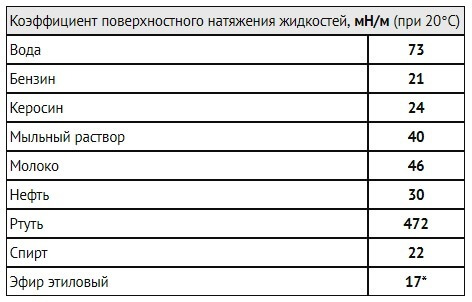
Способы очистки спиртом и растворителем
- очистка спиртом с помощью салфетки лучше подходит для удаления небольшого количества остатков флюса с платы.
- СБС и растворитель более активно удаляют любое количества флюса и других остатков после пайки платы;
- универсальный очиститель в баллончике на основе спирта, растворителя и ПАВ лучше всего подходит для быстрого удаления остатков даже из-под чипов BGA;
- замачивание в спирте с помешиванием дает наибольшую уверенность в удалении лишней воды и окислов даже из под микросхем. Для ускорения сушки хорошо бы продуть плату сжатым воздухом.
В принципе и все — больше я способов очистить плату не нашел. Но если найдете, то присылайте мне или оставляйте комментарий внизу. Ах да, полезное видео про отмывку плат от флюса.
Как правильно почистить компьютер от накопившейся пыли самостоятельно
Для принудительного охлаждения блоков и плат стационарного ПК в нем установлены кулера (вентиляторы), которые засасывают холодный воздух внутрь корпуса. Вместе с внешним воздухом внутрь попадают мелкие частички различного мусора, поэтому через некоторое время возникает вопрос: как почистить компьютер от пыли. Если это не сделать своевременно, то блоки компьютера начнут перегреваться и эффективность работы домашнего помощника заметно снизится. При сильном перегреве будет срабатывать защита и ПК начнет самопроизвольно выключаться.

Порядок проведения чистки компьютера
Если во время работы компьютер стал шуметь громче, чем обычно, а изображение на мониторе стало явно подтормаживать, то по всей вероятности, системный блок нуждается в чистке от пыли. Можно сдать компьютер в сервисную фирму, а можно попробовать справиться с проблемой в домашних условиях, самостоятельно. Для начала надо определить последовательность проведения работ.

Чистку обычно проводят в следующем порядке:
- Очистить блок питания.
- Удалить из внутренней части корпуса крупные фрагменты скопившейся пыли.
- Почистить радиатор, охлаждающий процессор.
- Очистить и смазать или заменить кулера (вентиляторы)
- Очистить от пыли материнскую плату, ее комплектующие и закрепленные на ней устройства.

Перед проведением чистки следует приготовить мягкие салфетку, пылесос, крестовидную и плоскую отвертки. Кроме этого, желательно иметь под рукой мягкую кисточку (вполне подойдет старая кисть для макияжа, небольшая малярная кисточка или помазок для бритья).

Следует помнить, что при проведении работ часть пыли будет вылетать наружу, поэтому очищать системный блок желательно в соответствующем помещении – на балконе, в ванной комнате, коридоре, мастерской или в гараже.

Чистка блока питания
Во время чистки ПК частенько оставляют «на потом» блок питания. Но делать это не следует. Пыль засасывается кулером внутрь устройства вместе с воздухом. Она оседает на плате, покрывая детали, радиаторы и микросхемы наподобие рыхлого войлока. Это сильно снижает теплоотдачу. В результате устройство перегревается, ухудшается его работа, в конечном итоге оно может выйти из строя.

Блок питания компьютера
Перед началом работы необходимо отключить компьютер от электрической сети и отсоединить провод от блока питания, затем можно приступать к демонтажу и чистке:
- Укладываем системный блок на бок, откручиваем болты в торце (обычно два) и снимаем боковую крышку.
- Осматриваем пучок проводов, отходящий от блока питания. В обязательном порядке отсоединяем разъемы на жестком диске и оптическом приводе для чтения CD-DVD дисков.
- Провода питания материнской платы обычно имеют достаточно большую длину и их можно не отсоединять. Но если решили полностью отсоединить устройство, то длинный разъем следует вынимать из гнезда очень осторожно, придерживая при этом плату, так как он обычно вынимается туго.
- Выкрутить 4 болта крепления на задней панели и снять блок питания.
- Найти и вывинтить четыре маленьких болтика, расположенные по углам на боковой стороне снятого устройства. Один из них обычно находится под бумажной наклейкой.
- Снять крышку. Она имеет форму буквы «П» и закрывает три стороны одновременно.
- Кисточкой или маленьким пылесосом осторожно очистить от пыли плату, детали и радиаторы.
- Очистить кулер кисточкой. Не надо трогать лопасти вентилятора руками, так как на сальные отпечатки пальцев пыль налипнет очень быстро.
- Собрать блок питания. Все операции выполняются в обратной последовательности. Если он не мешает доступу к материнской плате, то можно сразу установить данный узел на место. А можно закрепить его в системном блоке после очистки всех устройств ПК.

Провода питания материнской платы
Как почистить материнскую плату и ее комплектующие
В первую очередь надо убрать грязь с радиатора охлаждения, установленного на процессоре. Специалисты при этом демонтируют кулер и радиатор, чистят их и заменяют термопасту. Пользователи не могут сделать это правильно и рискуют привести в негодность процессор. Поэтому в домашних условиях радиатор не снимают. Если установленный на нем кулер закреплен на болтах, то его следует снять, так как это позволит более качественно убрать пыль между пластинами.

Тонкой деревянной палочкой (вполне подойдет зубочистка) надо убрать грязь из всех щелей между пластинками радиатора. По окончании следует обмести его кисточкой, очистить от пыли кулер и установить на место. После такого обслуживания процессор не будет перегреваться, а, значит, эффективность его работы станет заметно выше.
Финальная стадия – чистка материнской платы.

- Если видеокарта не встроенная, то надо ее снять (это сделать не сложно), затем очистить кисточкой от пыли. Радиатор и кулер на микросхеме чистят так же как радиатор, охлаждающий процессор.
- Кисточкой смести пыль с материнской платы и закрепленных на ней деталей.
- Удалить всю грязь и пыль из корпуса системного блока.
- Закрепить на место видеокарту.
- Установить на место блок питания, если это не было сделано ранее.
Провода питания подключаем к материнской плате.

Подключение провода питания к материнской плате
Длинный разъем надо вставлять в соединение на материнской плате очень осторожно, ни в коем случае не прилагая больших усилий. Материнская плата закреплена в нескольких точках таким образом, что фактически находится на весу. При сильном нажатии на ней могут образоваться трещины. Такую плату, скорее всего, придется менять на новую.
Подсоединить к питанию жесткий диск и оптический привод.
Осталось убедиться, что все, что отвинчивали и отсоединяли установлено правильно. После этого надо установить боковую крышку на системный блок и закрепить ее болтами.
Можно подключать компьютер к сети и проверять его в работе.












